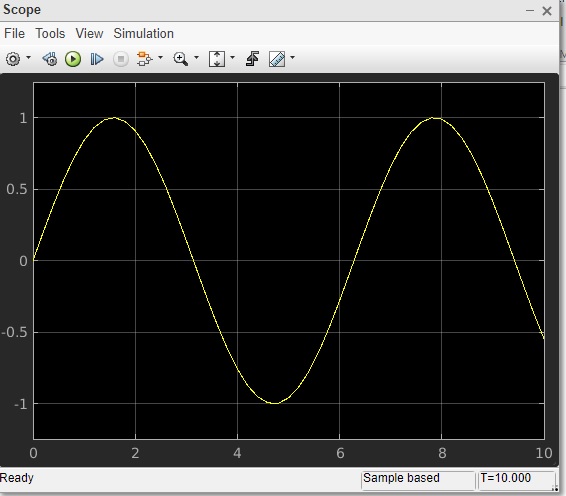MATLAB Simulink - MATLAB 脚本
在本章中,我们将使用 MATLAB 脚本创建模型。 我们确实有一种直接而简单的方法来创建模型,只需选择我们需要的块即可。 但是,编写代码来创建模型有时可以帮助您在项目变得复杂时自动执行任务。
那么,让我们学习如何使用应用程序编程接口 (API) 创建模型,如下所述。
我们将创建一个非常简单的正弦波模型。 为此,我们需要正弦波和范围块。
在 MATLAB 命令窗口中,我们可以使用 API 来创建模型和模块。 创建新模型,API如下 −
new_system('matlabmodel')
这里,matlabmodel 是模型的名称。 您可以使用 open_system() 并将模型名称作为函数的参数来打开模型。
命令如下图 −
open_system('matlabmodel')
点击回车后,模型打开如下图 −
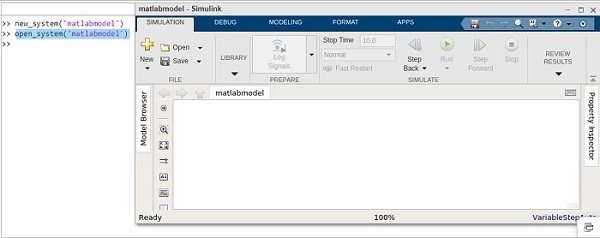
现在,让我们向其添加正弦波块。 命令是add_block(source, dest)。
您将从 Simulink 库浏览器中获取该模块的源代码。
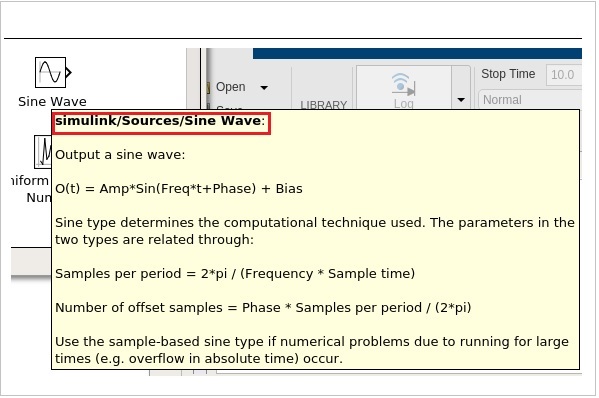
突出显示的代码是正弦波的源。 让我们将其添加到 add_block 中,如下所示 −
add_block('simulink/Sources/Sine Wave','matlabmodel/Sine')
以下屏幕信息将出现在您的计算机上 −
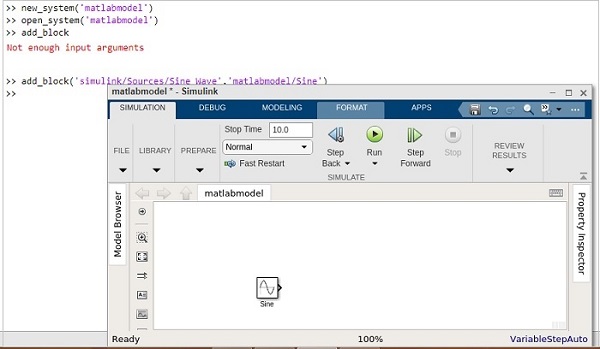
现在让我们添加范围块,如下所述 −
add_block('simulink/Sinks/Scope','matlabmodel/Scope', ‘Position’ , [200 315 135 50])
模型显示的范围块如下所示 −
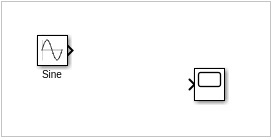
您可以利用 add_block 内的位置来正确定位块。
例如,
add_block(‘simulink/Sinks/Scope’, ‘matlabmodel/Scope’, ‘Position’ , [200 315 135 50]
现在,让我们使用如下所示的命令连接正弦波和示波器之间的线路 −
add_line('matlabmodel', 'Sine/1', 'Scope/1');
对于 add_line,您必须传递模型的名称,后跟模块名称和模块的输入端口。
现在,我们要将正弦波的第一个输出端口与示波器的第一个输入端口连接。
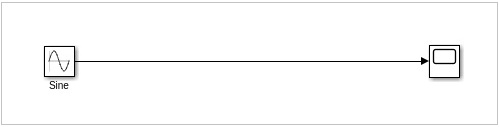
现在让我们使用以下命令运行模拟 −
result = sim('matlabmodel');
现在要查看模拟结果,请再运行一个命令,如下所示 −
open_system('matlabmodel/Scope');
您将在范围内获得输出,如下所示 −